在Word文档中调整表格行距是一个常见需求,无论是为了美化文档还是为了确保内容清晰易读,以下是关于如何在Word里调整表格行距的详细步骤和一些实用技巧:
调整表格整体行距
-
选择整个表格:用鼠标点击表格左上角的十字标记(即选中整个表格),表格的所有边框线将变为蓝色,表示已选中。
-
打开段落设置:在Word菜单栏中,点击“布局”选项卡(如果使用的是较新版本的Word,可能是“设计”或“格式”选项卡),然后找到并点击“段落”组中的对话框启动器(一个小箭头图标),或者直接双击表格内部。
-
调整行距:在弹出的“段落”对话框中,切换到“缩进和间距”选项卡,在“间距”部分,你会看到“行距”下拉菜单,选择“固定值”,然后在右侧的输入框中输入你想要的行距数值,如“18磅”(具体数值可根据需要调整),你也可以选择其他行距选项,如“单倍行距”、“1.5倍行距”等,但固定值可以提供更精确的控制。
-
应用并查看效果:点击“确定”按钮后,整个表格的行距就会按照你的设置进行调整,如果需要进一步微调,可以重复上述步骤,直到达到满意的效果。
调整表格内特定行的行距
-
选择特定行:如果你只想调整表格内某几行的行距,可以先点击表格顶部的边线以选中整行,或者按住Shift键的同时点击其他单元格来多选行。
-
调整行距:与调整整个表格行距的方法类似,选中特定行后,打开“段落”对话框,选择“固定值”作为行距类型,并输入所需的行距数值,注意,这种方法只影响选中的行,不会影响整个表格的其他部分。
注意事项
- 保持文档一致性:在调整表格行距时,考虑到文档的整体美观和一致性是很重要的,尽量使用与文档正文相匹配的行距设置,以避免视觉上的突兀感。
- 需求:根据表格内的内容多少和排版需求来调整行距,如果表格内容较多且紧凑,适当增加行距可以提升可读性;反之,如果表格内容较少且宽松,则无需过度调整行距。
- 使用样式:Word提供了多种内置样式和模板,可以帮助你快速调整表格的外观,通过应用这些样式或模板,可以更加便捷地控制表格的行距、字体、颜色等属性。
- 备份与恢复:在进行任何重要修改之前,建议先备份原始文档,这样,如果对调整后的行距不满意,可以轻松恢复到之前的状态。
通过以上方法,你可以在Word里灵活地调整表格行距,以满足不同的排版需求和审美标准。






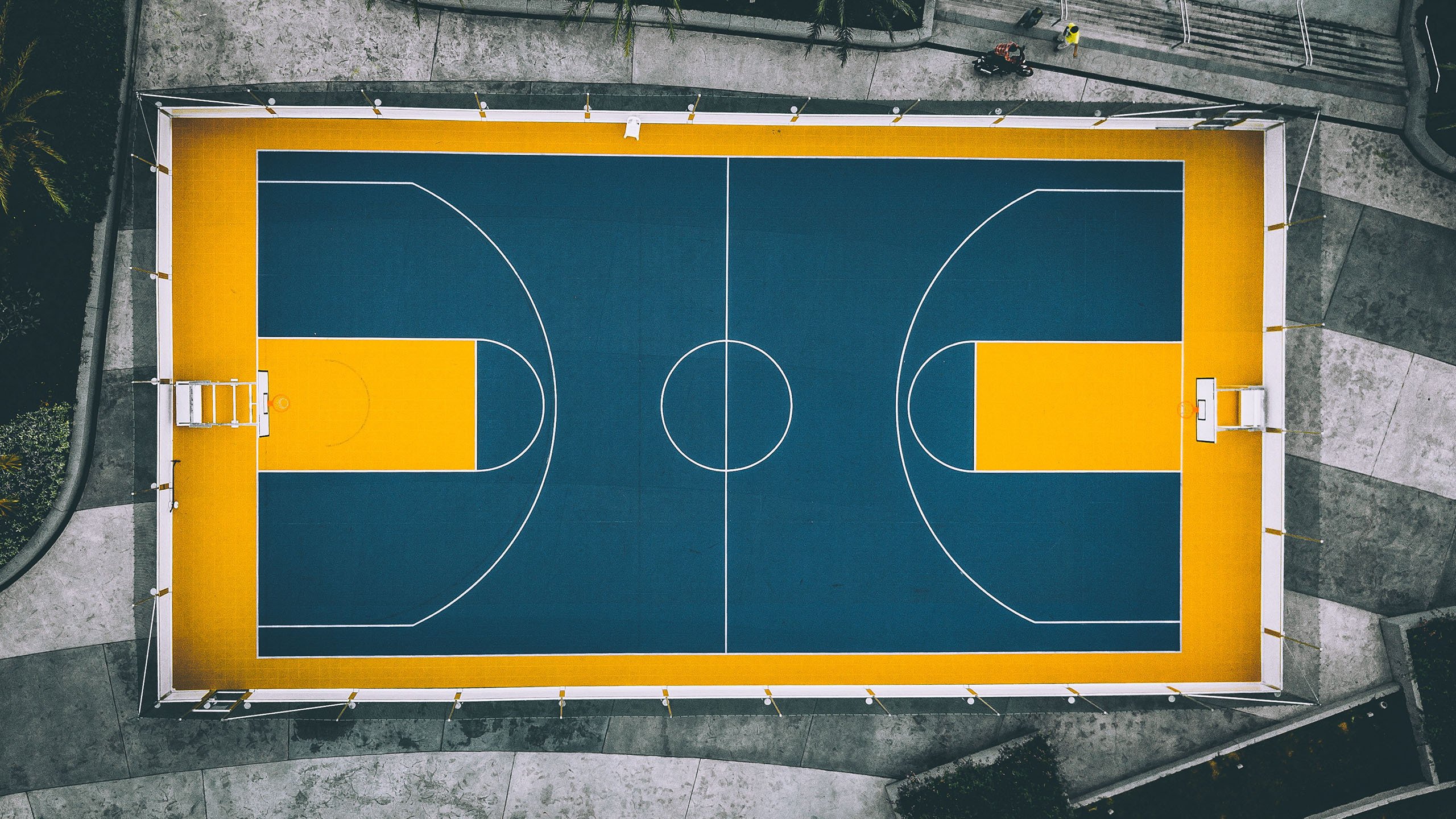






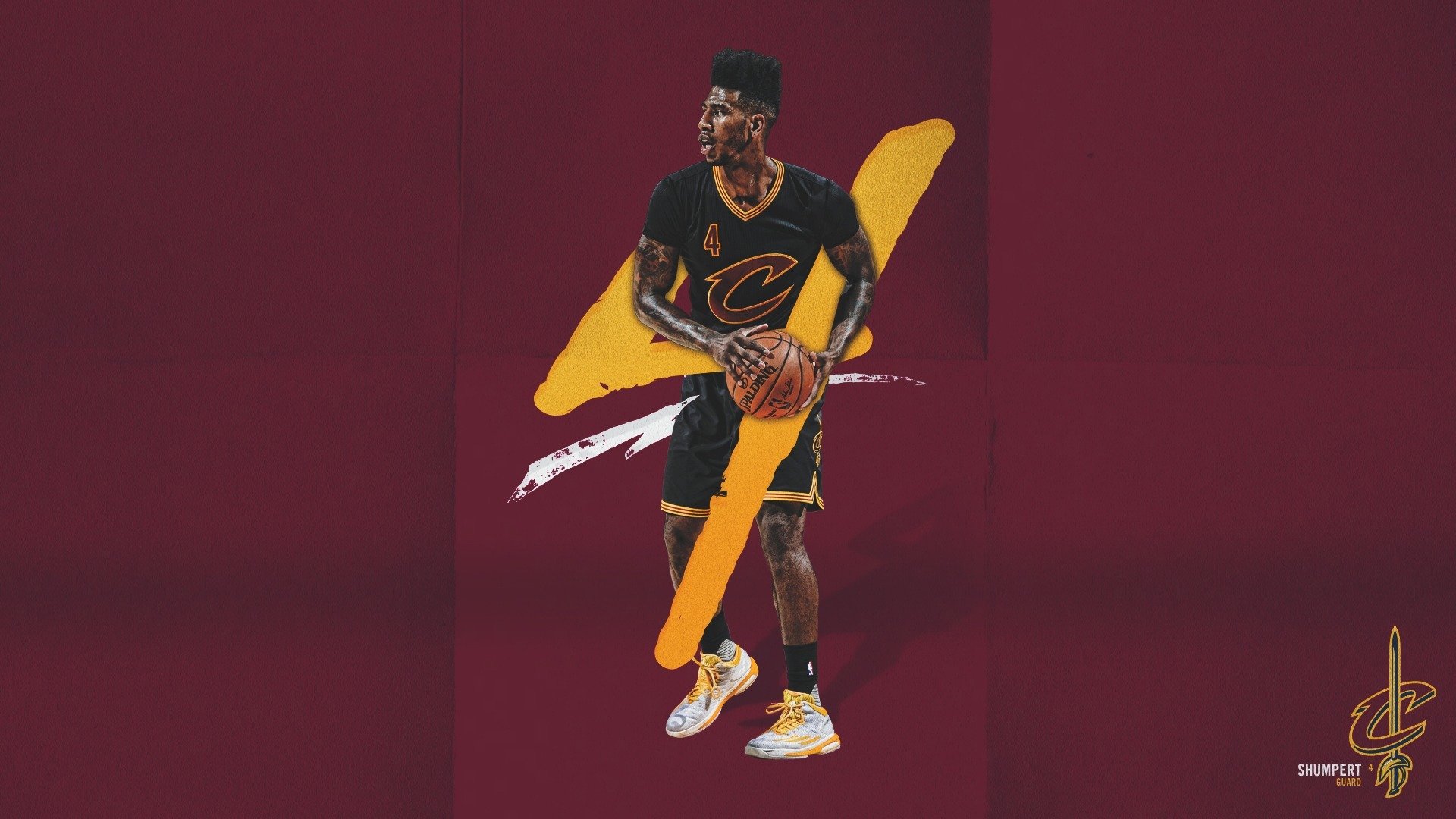
 京公网安备11000000000001号
京公网安备11000000000001号 苏ICP备10230327号-11
苏ICP备10230327号-11